
Windows’daki Apple Music’te parçalarınızı sıraya ekleme
Yaklaşan parçaların listesini görüntülemek, parçaları ve videoları listeye eklemek ve en son neler çaldığınızı görmek için Sıradaki listesini kullanın. Örneğin bir listeyi dinliyorsanız o an çalınan parça bittikten sonra geçmek istediğiniz albümü seçebilirsiniz. Albüm bittiğinde Apple Music listeyi çalmaya devam eder.
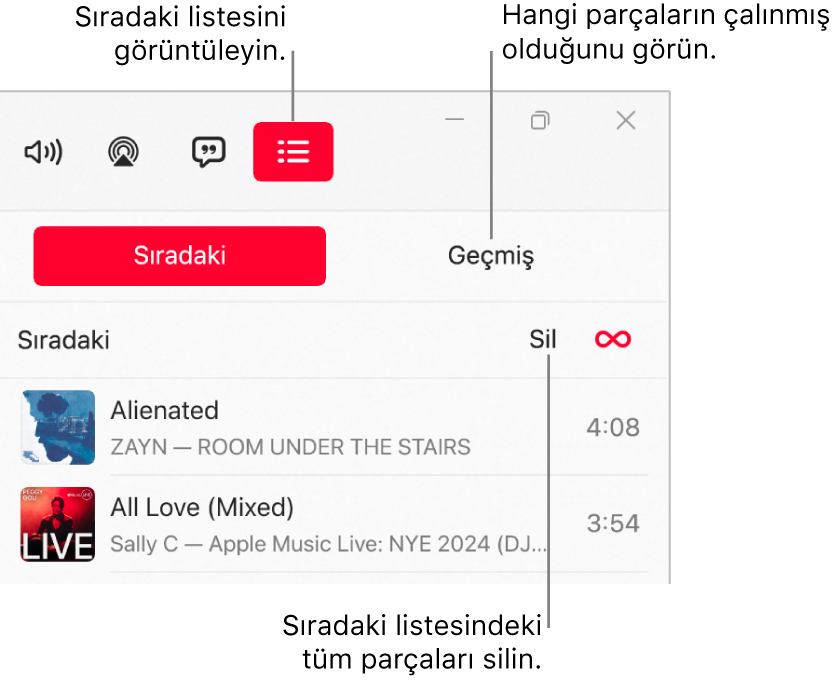
Sırayı kullanma
Windows aygıtınızda Apple Music uygulamasına
 gidin.
gidin.Arşivinizden müzik çalın veya Apple Music’ten duraksız parça yayımlayın.
Not: Sıradaki listesini kullanabilmeniz için bir parçanın çalınıyor olması gerekir.
 simgesini seçin, Sıradaki’ni seçin, sonra bir parçaya çift tıklayarak veya çift dokunarak o parçayı ve onu izleyen parçaları çalın.
simgesini seçin, Sıradaki’ni seçin, sonra bir parçaya çift tıklayarak veya çift dokunarak o parçayı ve onu izleyen parçaları çalın.Listeyi yeniden sıralamak için parçaları istediğiniz sıraya sürükleyin.
Sırayı kapatmak için Sıradaki düğmesini yeniden seçin.
Otomatik Çal’ı kullanma
Apple Music abonesiyseniz ve sırada ne çalacağınızdan emin değilseniz Otomatik Çal’ı kullanın. Bir şeyler çaldığınızda Otomatik Çal, sıranın sonuna benzer parçaları ekleyip çalar. Otomatik Çal açıkken ve bir parça çalarken Sıradaki listesinde Otomatik Çal simgesi ![]() görünür.
görünür.
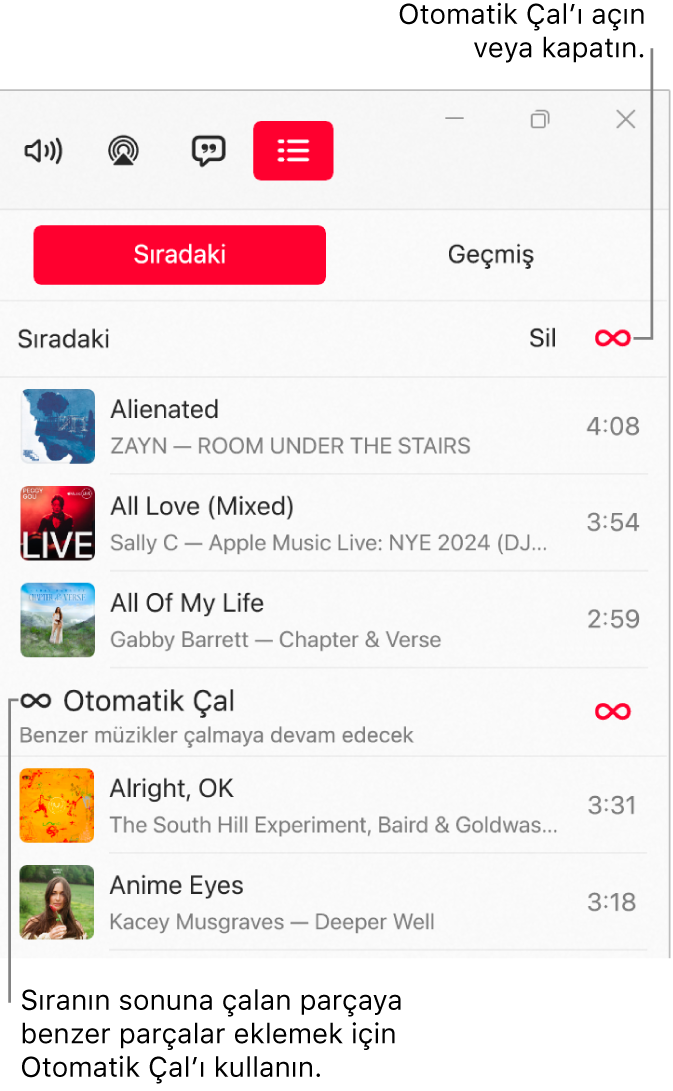
Windows aygıtınızda Apple Music uygulamasına
 gidin.
gidin.Arşivinizden müzik çalın veya Apple Music’ten duraksız parça yayımlayın.
Not: Sıradaki listesini kullanabilmeniz için bir parçanın çalınıyor olması gerekir.
 simgesini seçin, Sıradaki’ni seçin, sonra da Otomatik Çal’ı açmak için sıranın en üstündeki
simgesini seçin, Sıradaki’ni seçin, sonra da Otomatik Çal’ı açmak için sıranın en üstündeki  simgesini seçin.
simgesini seçin.Otomatik Çal açık olduğunda simgenin rengi değişir.
Not: Apple Hesabı’nızı kullanan bir aygıtta (örneğin iPhone’unuz) Otomatik Çal’ı kapattığınızda, Otomatik Çal aynı Apple Hesabı’nı kullanan diğer tüm aygıtlarda da kapatılır.
Listeye müzik ekleme ve listeyi yönetme
Windows aygıtınızda Apple Music uygulamasına
 gidin.
gidin.Apple Music’teki veya arşivinizdeki müziklere göz atın,
 simgesini seçin, sonra aşağıdakilerden birini yapın:
simgesini seçin, sonra aşağıdakilerden birini yapın:Sıranın en üstüne müzik ekleme: Sıradakini Oynat’ı seçin.
Sıranın en altına müzik ekleme: En Son Çal’ı seçin.
 simgesini seçin, Sıradaki’ni seçin, sonra aşağıdakilerden herhangi birini yapın:
simgesini seçin, Sıradaki’ni seçin, sonra aşağıdakilerden herhangi birini yapın:Sıradaki parçaların sırasını değiştirme: Parçaları istediğiniz sıraya sürükleyin.
Parçayı sıradan silme: Bir parçayı seçip basılı tutun, sonra Sıradaki’nden Sil’i seçin. İsteğe bağlı olarak, öğeyi seçebilir ve Geri tuşuna basabilirsiniz.
Parçaların tümünü sıradan silme: Sıranın en üstündeki Sil bağlantısını seçin.
Not: Sıranın bir bölümünü temizlemek için albümün veya listenin yanındaki Temizle’yi seçin.
En son çaldıklarınızı görme
Windows aygıtınızda Apple Music uygulamasına
 gidin.
gidin. simgesini seçin, sonra Geçmiş’i seçin.
simgesini seçin, sonra Geçmiş’i seçin.
Apple Music’ten çıkarsanız Sıradaki sırası Apple Music’i bir sonraki açışınız için otomatik olarak kaydedilir.